首页
windows
驱动
往windows镜像中添加驱动
集成驱动与补丁到Windows7的ISO文件
禁用Win系统自动更新驱动
Windows Service 中安装网卡驱动
office
excel中的函数
Win故障处理
win10文件夹右键菜单转圈圈假死
内存占用很高
激活许可
kms激活
office删除授权
KMS38
MAS开源激活脚本
解除网页禁止复制
封装win10系统
封装系统工具
DISM命令常见用法
封装win10-U盘安装系统
封装win10-U盘安装系统2--sysprep封装后的自动化
Win镜像文件iso添加补丁包
WDS+MDT自动装机
ISO镜像中的install.esd转为install.wim
微软资源
Win实用工具
微软官方-网络数据收集NetMon
微软官方工具
Win下查看文件被哪个进程占用
Everything 的文件索引、HTTP共享
文件转换器File Converter
恢复电脑上删除的文件
查看桌面弹窗广告是哪个应用-ProcessExplorer
Win-网络
获取网卡的接口号
Win下查看端口被哪个进程占用
方便的编辑切换hosts文件OpenArk
win10中用curl或PowerShell调用HTTP post 接口
从windows获取连接的USB设备列表_python或cmd
检测硬件信息
显卡压力测试
bat压缩文件夹并备份到smb共享
bat脚本中使用WinSCP命令备份linux中文件
WinScp命令行下载脚本(示例代码)
Win10下用系统自带SCP命令免密码上传、下载centos服务器上的文件
Win笔记
win10查看设备序列号、硬盘序列号、硬盘ID
Windows 系统下 MD5 值计算方法
Windows 关闭显示命令
Win中查看进程名称、使用的端口
Win10命令行中查看wifi密码
查看、杀掉进程
用CMD弹出提示框
Windows软件静默安装
WDS跨网段配置_网络
Windows修改静态路由表和跃点数
bat脚本映射共享文件夹为盘符
win中备份文件到阿里对象存储 OSS
Windows管理工具命令行Wmic
Win10自动修复失败,你的电脑未正确启动
TCP端口ping命令_psping
bat脚本
BAT批处理中的字符串处理
获取本机ip和ping网关
统计win共享文件夹内哪些用户有权限
bat脚本——for循环用法
BAT脚本之判断文件是否存在
bat笔记
bat方式实现企业微信群机器人告警
bat脚本检测USB设备掉线时企微告警
Bat脚本日期时间获取
Win中检查某一进程是否存在
if和errorlevel
goto和call
bat中修改计算机名为sn号
批处理- 内置环境变量ERRORLEVEL
bat修改host文件
本文档由 内网文摘 发布,转载请注明出处
-
+
首页
Everything 的文件索引、HTTP共享
官网下载:https://www.voidtools.com/zh-cn/ ### 本地文件搜索 Everything 是 voidtools 出品的 Windows 本地文件搜索工具,很快,因为它用 NTFS 文件系统的日志信息来更新索引。这是它的优点,但也导致了它无法适用于非 NTFS 文件系统,同时也无法应用于类似CD、U盘等等介质内容索引。 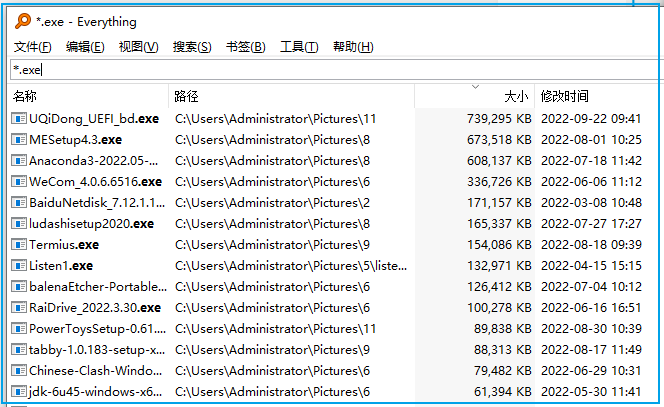 ### 自带 HTTP 服务可以用来搭建资料分享网站 在 Everything 中打开 HTTP 服务器功能即可对外提供 Web 搜索服务。 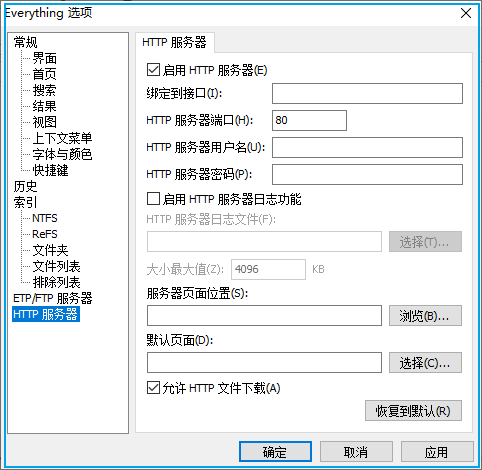 默认会将所有分区都共享出去,在开启 HTTP 服务之前需要重建数据库,将不想共享的分区从数据库中取消掉。 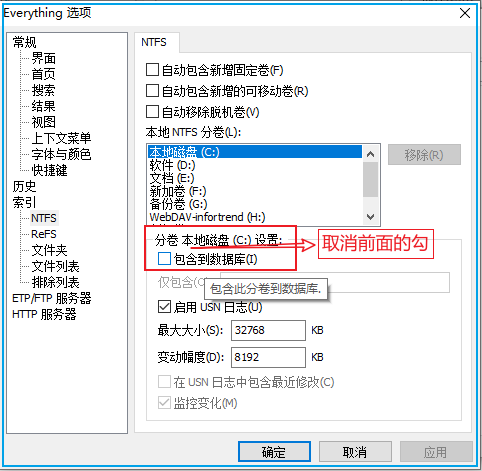 安全的做法是新建一个文件夹,并将这个文件夹映射成一个单独的分区挂载点 ``` C:\> subst p: r:\p C:\> subst P:\: => R:\p ``` 以上命令是将 R盘下的p目录映射到新的盘符P盘之下。 此时将新的盘符P盘加入到数据库中,启用 NTFS 的 USN 日志功能,可以加快索引。 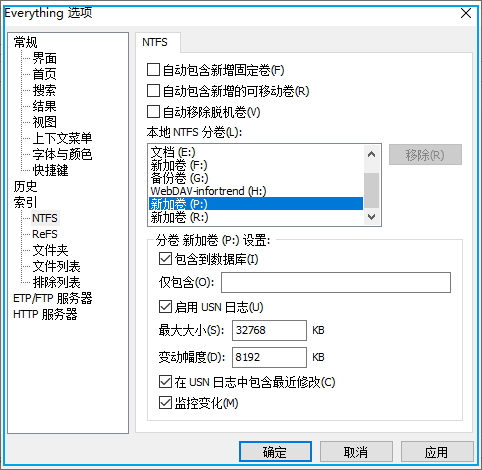 将电子书拷贝至对应目录即可在网页端搜索内容: 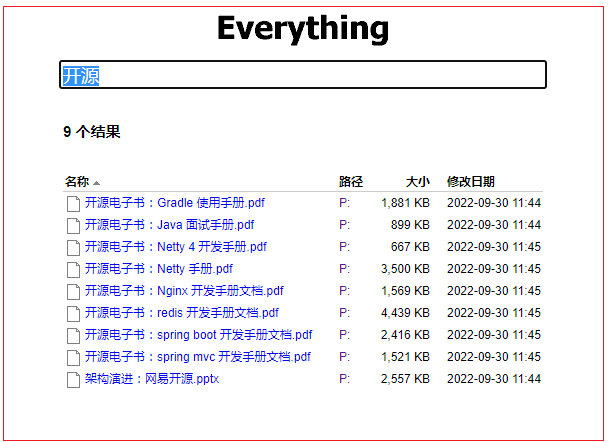 ### Everything 启动多实例 默认Everything 只会启动一个实例,多次运行 Everything 只会启动新的窗口,这一组窗口还是共用的一套索引数据库和配置文件。 如果需要启动的 Everything 使用不同的索引数据库和配置文件,此时需要在启动时指定新的实例名和配置文件。 我们可以在 Everything 的安装目录中复制一套配置文件,重命名为 a.ini ,默认的配置文件为 Everything.ini ,在启动 Everything 进程时使用以下命令启动: ```bash cd /d "C:\Program Files\Everything" Everything.exe -config a.ini -instance a ``` 此时可以看到 Everything 窗口标题后面会备注一个括号加实例名: 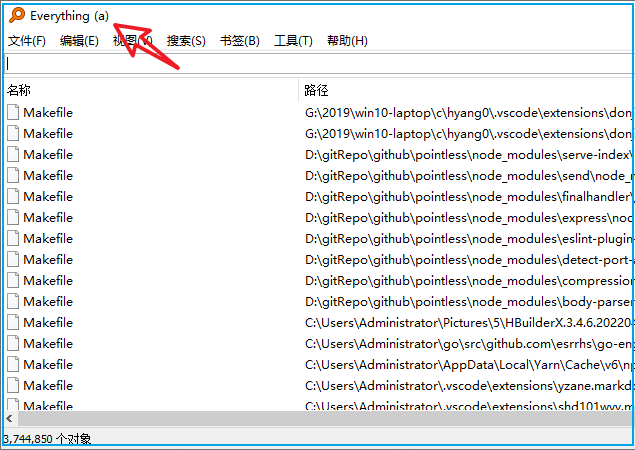 新实例不仅在窗口上,在托盘图标上都会加上实例名,我们在命令行指定的实例名叫 a ,所以窗口标题上会多出一个 Everything(a) 新的实例使用了新的配置文件,所以可以在窗口的选项中对配置文件进行新的定义,最终这些配置会覆盖 a.ini 配置文件。 一般需要修改的地方是索引位置,以及 NTFS 卷设置。之所以需要使用多实例就是为了让 Everything 索引不同的位置。如果要启用 HTTP 服务的话,多个实例可以启动多个 HTTP 实例,只需要保证所使用的端口不同即可。 参考:[利用 Everything 搭建电子书分享站点](https://mp.weixin.qq.com/s?__biz=Mzk0MTI4NTIzNQ==&mid=2247488199&idx=1&sn=9b2b1128974d38711020de68cf1be6ed&chksm=c2d598dbf5a211cd7944545ca639cfbf7be9eea8f1900ac4d43db31bb1f24764e11f03233a6d&cur_album_id=2648364377473335299&scene=189#wechat_redirect "利用 Everything 搭建电子书分享站点")
local
2022年12月1日 12:11
分享文档
收藏文档
上一篇
下一篇
微信扫一扫
复制链接
手机扫一扫进行分享
复制链接
关于 LocalNetwork
LocalNetwork
是由mrdoc开源
LocalNetwork.cn
修改的在线文档系统,作为个人和小型团队的云笔记、文档和知识库管理工具。
如果此文档给你或你的团队带来了帮助,欢迎支持作者持续投入精力更新和维护!内网文摘 & LocalNetwork
>>>主页
logo
logo
下载Markdown文件
分享
链接
类型
密码
更新密码